Windowsサーバアシスタント機能のインストール手順について説明します。
注意
インストールは、“Administrator”権限のあるユーザー(Administratorsグループに属するユーザーIDを持つ)が行ってください。
インストールする前に、すべてのアプリケーションをあらかじめ停止しておいてください。
Windows Installerのサービスが起動されている必要があります。
ウィルス対策ソフトをインストールしている場合、インストール時やインストール後の起動時に、クラッシュしたり、起動できなかったり、応答がなくなったりする可能性があります。インストール先のディレクトリおよび資源配置用のディレクトリに対して、ウィルススキャンの対象外となるようにスキャンの除外設定を行ってください。
リモートデスクトップサービスをアプリケーションサーバモードでインストールしている場合は、インストールを行う前に以下のコマンドを実行し、インストールモードへの切替えを行う必要があります。またインストールが終了したあとは、以下のコマンドを実行し、実行モードに切替えてください。
【インストール前】
CHANGE USER /INSTALL
【インストール後】
CHANGE USER /EXECUTE
インストールプログラム実行時に以下の画面が表示されることがあります。
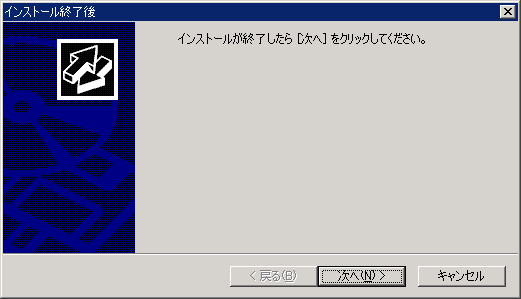
画面が表示された場合は、以下の手順で操作を行ってください。
[InstallShield Wizardの完了]画面が表示されるまでインストール作業を実行する。
上記の画面で[次へ]ボタンをクリックする。
以下の画面が表示されるので、[完了]ボタンをクリックする。
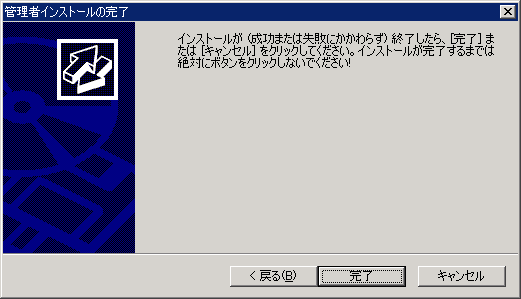
参考
インストール開始時に[ユーザー アカウント制御]ダイアログが表示された場合は、[はい]ボタンをクリックして操作を継続してください。
[いいえ]ボタンをクリックした場合、続行許可されないため[エラー]ダイアログが表示されます。
インストール操作を継続する場合は、表示された[エラー]ダイアログで[再試行]ボタンをクリックしてください。操作を終了する場合は、[キャンセル]ボタンをクリックしてください。
インストールを途中で中断した場合や、処理が異常終了した場合、[プログラム互換アシスタント]ダイアログが表示される場合があります。[このプログラムは正しくインストールされました]をクリックして操作を続行してください。